随着网络技术的不断进步,电脑行业也迎来了蓬勃发展的阶段。近期有不少用户向我们询问有关在使用电脑时不希望显示鼠标指针的问题,相信不少人都会有这样的需求,觉得鼠标指针的存在会有些干扰。下面,小编将为大家详细介绍具体的操作步骤,并附上详细的图文教程。
第一步,首先需要依次点击屏幕左下角的“开始菜单”,然后选择“Windows系统”,接着点击“控制面板”。
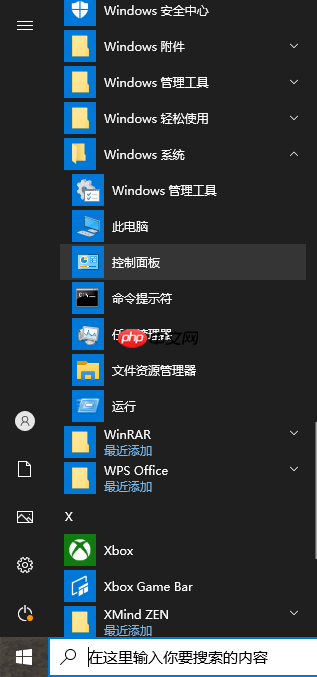
第二步,进入控制面板界面后,点击右上角的“查看方式”,将其调整为“大图标”。
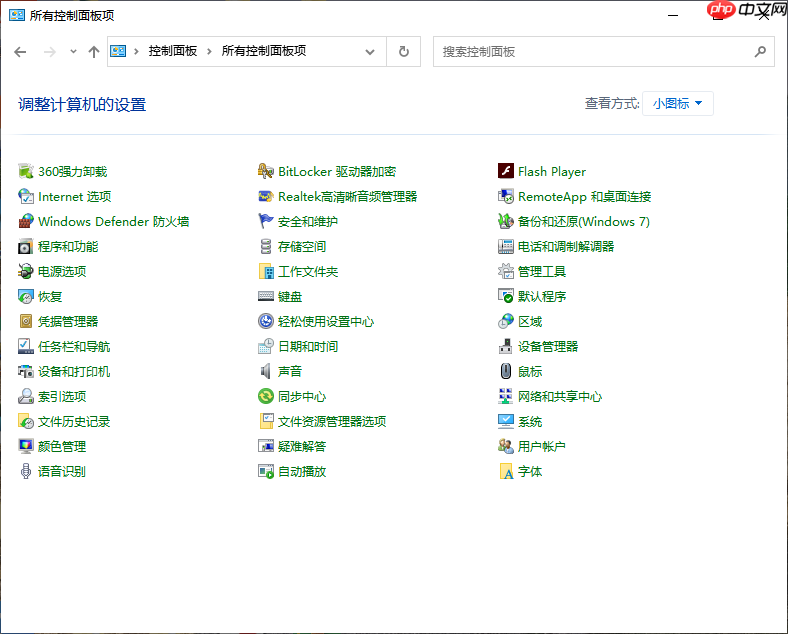
第三步,找到并点击“鼠标”图标,在随后出现的窗口中切换至“指针选项”页面。
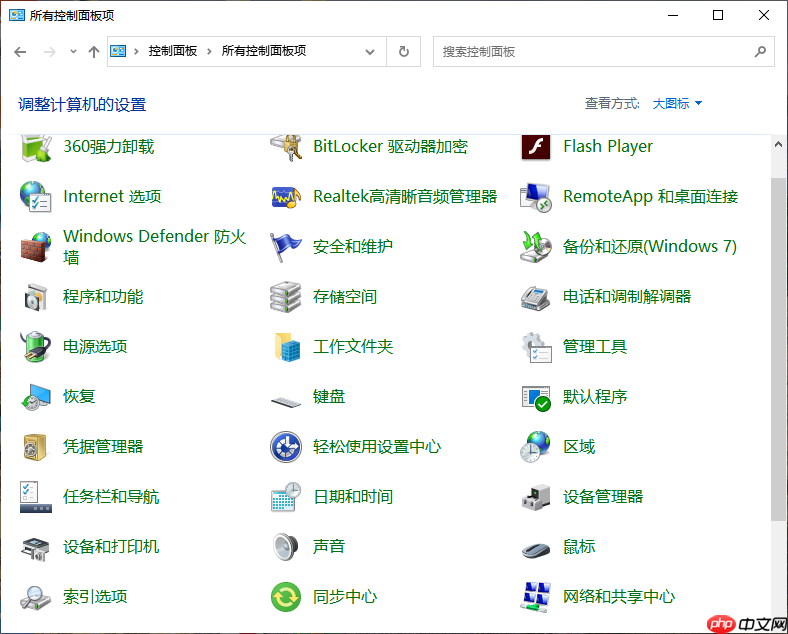
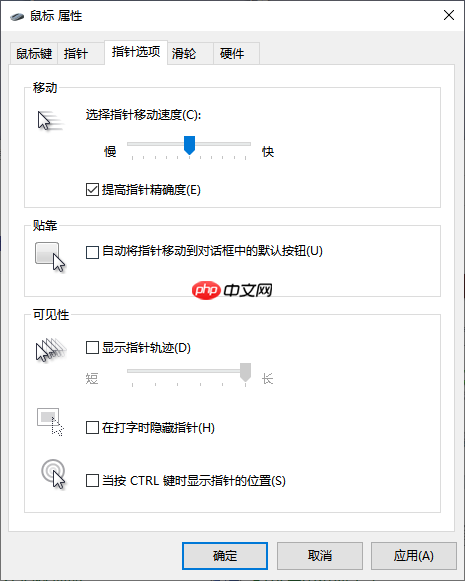
第四步,在“指针选项”中勾选“在打字时隐藏指针”,最后点击“确定”按钮完成设置。
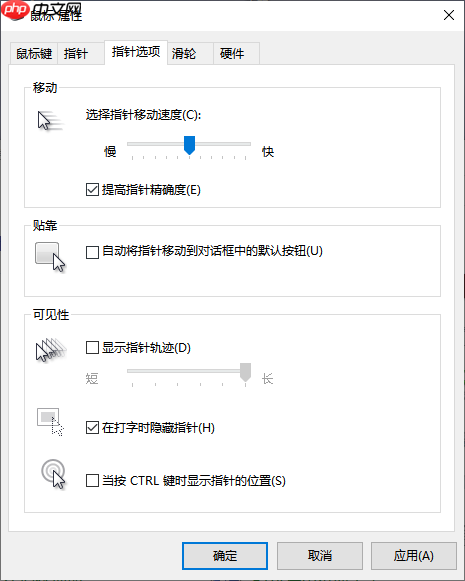
通过上述方法,大家就可以轻松实现Win10系统下隐藏鼠标指针的目的了。是不是非常简单呢?希望这篇文章能够帮助到有需要的朋友们!































